O'quvchilar tanlovi
Mashhur maqolalar
Brauzer - bu Internet sahifalarini ko'rish uchun dastur. Har xil etkazib beruvchilar dasturiy ta'minot taklif turli versiyalar veb-brauzerlar. Foydalanuvchilar foydalanishlari uchun qulayroq bo'lganlarini tanlaydilar. Agar siz brauzeringizni tasodifan o'chirib tashlagan bo'lsangiz, uni bir necha daqiqada tiklashingiz mumkin.
Barcha brauzerlar avtomatik ravishda o'rnatiladi, siz faqat "O'rnatish ustasi" ko'rsatmalariga amal qilishingiz kerak: o'rnatish uchun katalogni tanlang va o'rnatish tugaguncha "Keyingi" tugmasini bosing.
Shaxsiy kompyuterdan tasodifiy o'chirilgan tarix har qanday foydalanuvchini xafa qilishi mumkin. Ammo shuni ta'kidlash kerakki, Internetda siz har qanday savolga javob topishingiz va muammoni bir necha daqiqada hal qilishingiz mumkin.
Buni amalga oshirish uchun siz o'chirilgan ma'lumotlarni qayta tiklash bo'yicha barcha qadamlarni diqqat bilan ko'rsatadigan maqolani diqqat bilan o'qib chiqishingiz kerak bo'ladi.
Har bir foydalanuvchining muayyan brauzerlardagi harakati veb-brauzer vositalari yordamida kuzatiladi. Buning uchun fayllar, hujjatlar, tasvirlar va boshqa elementlar haqidagi barcha ma'lumotlar saqlanadigan maxsus jurnallar yaratilgan. Yandex brauzerida maxsus ishlab chiqilgan funksiya foydalanuvchilarga to'g'ri manbani topishga yordam beradi. Shunga ko'ra, har bir ma'lumot yorliqlarda saqlanadi.
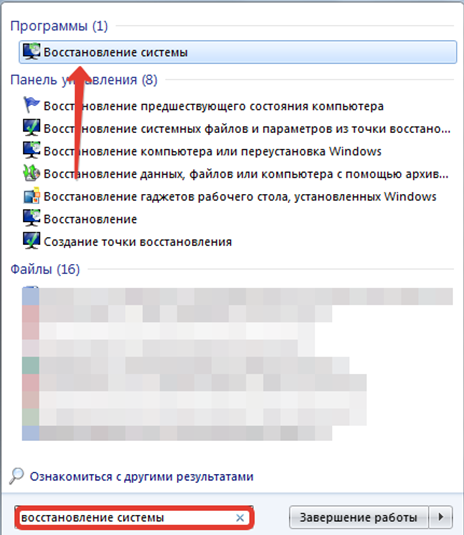
Agar biron sababga ko'ra Yandex brauzerida yozuv o'chirilgan bo'lsa, siz standart Windows tizimini tiklash vositasidan foydalanishingiz mumkin.
Qayta tiklash punkti yaratmasdan ham, keyingi harakatlar tizimni avtomatik ravishda tashkil qiladi. Foydalanuvchilar Boshlash menyusini ochishlari va tizimni tiklash xususiyatini topishlari kerak.
Elementni topgandan so'ng, "Boshqa nuqtalarni ko'rsatish" tugmasini bosing. Boshqarish nuqtalarini tanlab, keyingi tugmasini bosing. Ma'lumotlarni tanlagandan so'ng, siz ma'lumotni tekshirishingiz va "Finish" tugmasini bosib protsedurani bajarishingiz kerak.
Harakatlar tugagach, kompyuterni qayta ishga tushirish kerak. Shunga ko'ra, siz brauzerni ishga tushirishingiz va kerakli ma'lumotlarning qaytarilganligini tekshirishingiz kerak. Shunday qilib, siz Yandex brauzerida tarixni tiklash haqida bilib olishingiz mumkin.
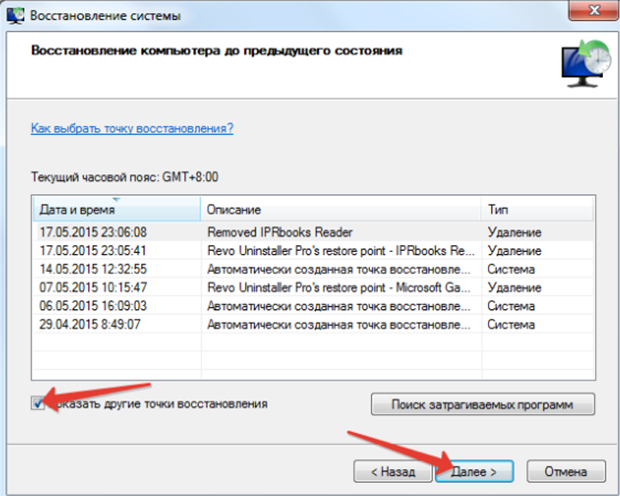
Ba'zi hollarda standart tiklash vositalari umuman yordam bermaydi. Keyin, bu holda, ishlab chiquvchilar uchinchi tomon dasturlarini ishlatishni tavsiya qiladilar, bu esa o'z navbatida o'chirilgan faylni qaytarishga imkon beradi.
Shuni ta'kidlash kerakki, Yandex brauzerining barcha faoliyati jurnallari diskda saqlanadi. Shuning uchun, faylni o'chirsangiz, diskda saqlangan ma'lumotlarni qayta tiklashingiz mumkin. Tarixni tiklash uchun siz quyidagi dasturlardan foydalanishingiz kerak:
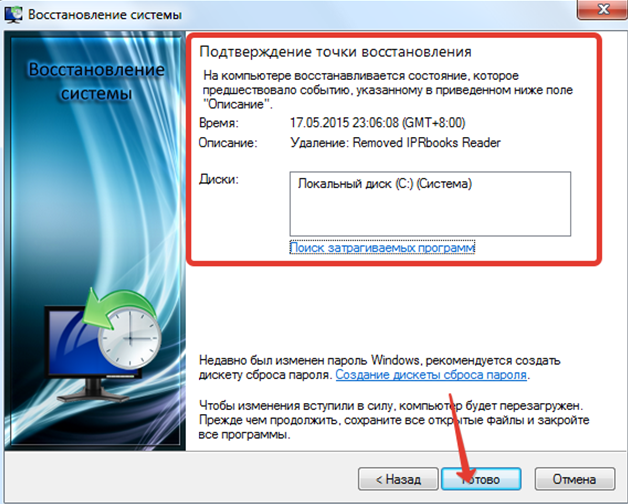
Agar siz vaqtinchalik Windows 7 faylini maxsus tozalash yordam dasturi yordamida o'chirmoqchi bo'lsangiz, unda qanday ma'lumotlar o'chirilishini diqqat bilan ko'rib chiqishingiz kerak. Masalan, eng keng tarqalgan tozalash yordam dasturi "Cleaner" dir.
Ushbu dastur brauzerni to'liq tozalashni amalga oshiradi. Buning uchun dasturni ishga tushirishingiz va "Tozalash" bo'limiga o'tishingiz kerak. Avvalo, brauzer yonidagi katakchalarni olib tashlashingiz kerak bo'ladi. Shunday qilib, siz olib tashlashingiz mumkin keraksiz fayllar. Biroq, o'rnatilgan parametr keyingi tozalash uchun saqlanadi.
Boshqa usul yordamida Yandex brauzerida tarixni tiklashingiz mumkin. Siz boshqaruv menyusiga o'tishingiz va "Qo'shimchalar" bo'limiga o'tishingiz kerak. Bu erda siz sinxronizatsiya funktsiyalaridan foydalanishingiz kerak bo'ladi va zaxira. Slayderlarni maxsus "Yoqish" ga o'tkazish va saqlamoqchi bo'lgan hikoyani tanlash orqali, zaxira nusxasi jurnali.
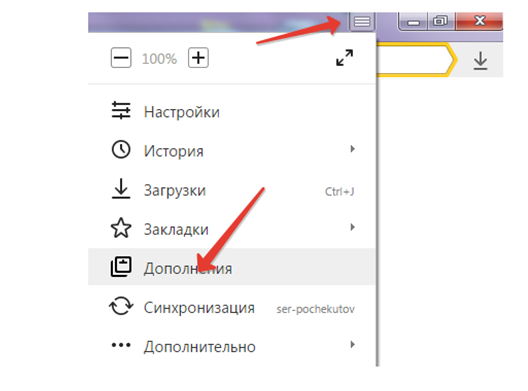
Ba'zi profilaktika choralarini ko'rish orqali ma'lumotlaringizni qaytarib olish ancha osonlashadi. Sinxronizatsiya saqlangan ma'lumotlardan foydalanish imkonini beradi. Buning uchun Yandex profilingizga o'ting va zaxira nusxasini yuklab oling.
Brauzer sinxronizatsiyasi buni osonlashtiradi tiklash barcha foydalanuvchi ma'lumotlari, shu jumladan tarix. Ushbu usul uchun kerak bo'ladi qayd yozuvi, brauzer tarixini tozalashdan oldin yaratilgan.
Keling, sozlamalarga o'tamiz.
Biz ruxsat beruvchi tugmani topamiz hisobga kiring, va bajaring ruxsat.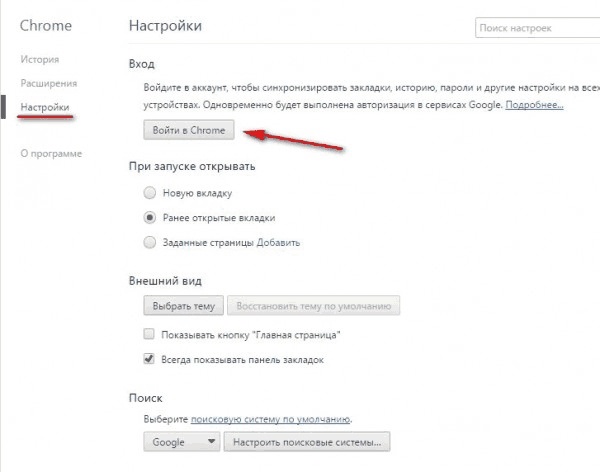
Tanlang sozlamalar sinxronlash va kerakli elementlarni belgilang, ya'ni " Hikoya». 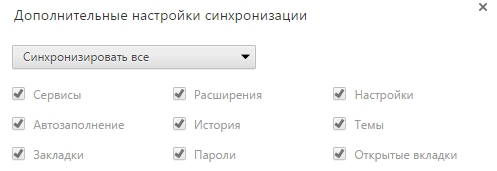
"bosing" KELISHDIKMI"va tarix qayta tiklandi. Sinxronizatsiya qo'llab-quvvatlanadi ko'pchilik zamonaviy brauzerlar, shu jumladan Chrome, Mozilla, Opera, Yandex va boshqalar.
DNS keshi do'konlar hikoyani o‘z ichiga oladi oxirgi tashriflar har qanday ilovadan sayt. Uni tekshirish uchun tezkor tugmalarni bosing G'alaba qozon(belgilangan tugma)+ R va ochiq buyruq qatori
. Buni menyudan ham qilish mumkin " Boshlash", oynani chaqirish " Bajarish"va buyruqni kiritish" cmd». ![]()
Konsolda biz buyruqni yozamiz ipconfig /
ko'rsatilgan va enter tugmasini bosing. Ko'rinadi ro'yxati barcha tashrif buyurilgan manzillar. 
Shuni hisobga olish kerakki, nafaqat bitta brauzerning manzillari, balki qidiruvni murakkablashtirishi mumkin bo'lgan tarmoqqa barcha so'nggi ulanishlar ham ko'rsatiladi.
Handy Recovery - bu dastur tiklovchi diskdan o'chirilgan ma'lumotlar. Rasmiy veb-saytdan yuklab oling va o'rnating.
Biz yordamchi dasturni ishga tushiramiz va o'ng oyna brauzer fayllari saqlanadigan papkaga o'ting. Yo'l C:\ Foydalanuvchilar\Foydalanuvchi nomi\Dasturlar ma'lumoti hamma joyda bir xil, keyin biz qidiramiz:
Tanlang so'zni o'z ichiga olgan fayllar Tarix"yoki" joylar.sqlite» Firefox uchun. ni bosing Qayta tiklash». 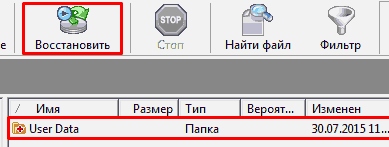
Dastur sizga fayllar qaytariladigan yo'lni tanlashni taklif qiladi. Siz darhol ma'lumotlar olingan papkani qo'yishingiz yoki boshqasini tanlashingiz va uni qo'lda nusxalashingiz mumkin. Yo'lni o'zgartirish uchun "ni bosing. Ko‘rib chiqish»
Barcha uchta katakchani belgilang va ustiga bosing KELISHDIKMI.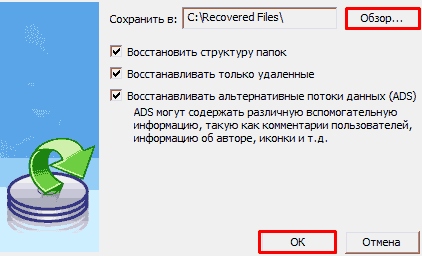
Cookie-fayllar foydalanuvchi tajribasini yaxshilash uchun veb-saytlardagi harakatlar haqidagi ma'lumotlarni saqlaydi, shuning uchun cookie-fayllarni ko'rib chiqish orqali siz tashrif buyurilgan manzillarning kamida bir qismini topishingiz mumkin.
Ular taxminan saqlanadi bir xil kataloglar, brauzer tarixi qayerda, ya'ni. ga boring C:\ Foydalanuvchilar\Profil nomi\Dasturlar ma'lumoti, undan keyin:
Bundan tashqari, ularni ochishingiz mumkin har qanday brauzer sozlamalarga qarash orqali. Ular odatda shaxsiy ma'lumotlar, tarix yoki xavfsizlik bilan yorliqlarda joylashgan. 
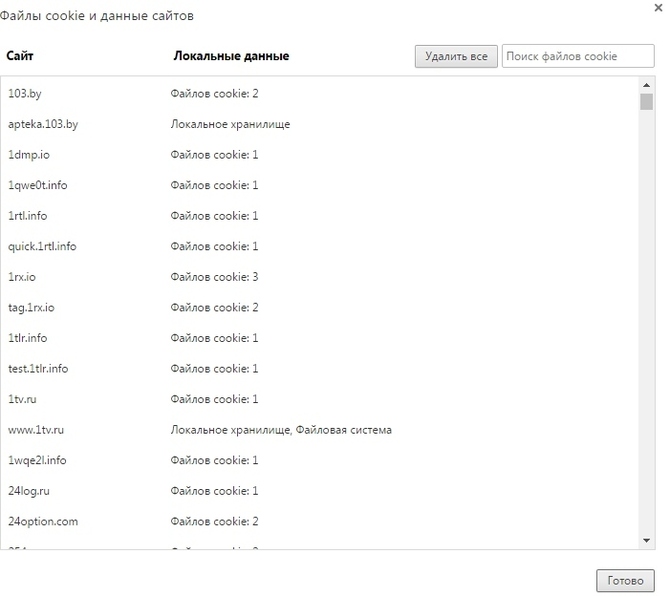
Keshda bo'lgani kabi, bu usul siz to'g'ridan-to'g'ri tashrif buyurmagan, ammo brauzer kirishi mumkin bo'lgan ko'plab "axlat" manzillarni qaytarishi mumkin.
Tizimni orqaga qaytarish uchun menyuda " Boshlash"qidiruv satriga kiring" Tizimni tiklash». Tanlang paydo bo'lgan dastur. 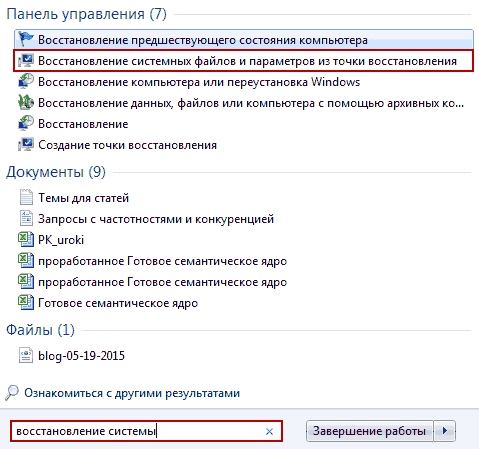
Unda biz "bo'limga o'tamiz" Qayta tiklash tizim fayllari
"va bosing" Keyinchalik" Tanlang tiklash nuqtasi dastur tomonidan taklif qilinganlardan. Ular nafaqat yaratilgan qo'lda, Biroq shu bilan birga avtomatik ravishda. Tarix hali o'chirilmagan vaqtni tanlaymiz. 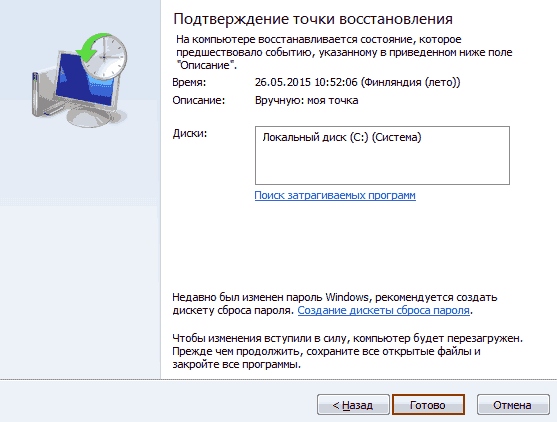
ni bosing Tayyor"va kerakli vaqtni kuting. Kiritilgan o'zgarishlar qaytarib bo'lmaydigan bo'ladi.
Brauzer tarixini tasodifan o'chirib tashladingizmi? Biz bu muammoni hal qilishga yordam beramiz.
Chrome brauzerida tarixni qanday tiklash mumkin? Birinchidan, u hali o'chirilmagan paytga qaytishga harakat qiling. Buning uchun:
Muhim! Esda tutingki, ushbu harakatdan so'ng nafaqat tarix, balki siz yo'qotganlar ham tiklanadi o'rnatilgan drayverlar va ilovalar.
Yandex brauzerida tarixni qanday tiklash mumkin? Bu erda siz yuqorida tavsiflangan usulni ham sinab ko'rishingiz mumkin. Agar harakatlar kerakli natijalarni bermasa, mashhur dasturlardan foydalanishga harakat qiling.
O'chirishdan keyin Yandex-da tarixni qanday tiklash mumkin:
Tarixni tiklash uchun siz faqat zaxira nusxasini uning asosiy katalogiga o'tkazishingiz kerak. Agar zaxira tayyorlanmagan bo'lsa, uni qaytarib berishingiz kerak bo'ladi qattiq disk mutaxassis.
Brauzer tarixini qanday tiklash mumkin:
Operada o'chirilgan tarixni qanday ko'rish mumkin? Buning uchun siz ushbu dasturdan ham foydalanishingiz va kerakli harakatlar ketma-ketligini takrorlashingiz mumkin.
Kam yoki ko'p darajada kompyuterlardan qanday foydalanishni biladigan barcha odamlar har kuni World Wide Web-ga ko'p vaqt sarflashadi. Ular har xil forumlarga, turli tematik saytlarga va bloglarga boradilar. Bunday "harakatlar" brauzer tarixi jurnalida qayd etiladi va u erda uzoq vaqt saqlanadi. Ammo shunday bo'ladiki, bu "yozuvlar" o'chirilishi mumkin. Bu turli sabablarga ko'ra sodir bo'lishi mumkin. Qayta o'rnatish, shu jumladan tizimni qo'llab-quvvatlash va brauzerning o'zi. Biror narsa qilishga urinishdan oldin, avval Yandex brauzeri tarixini qanday tiklashni bilib olishingiz kerak.
Brauzer tarixini yo'qotish ba'zi odamlar uchun juda jiddiy muammodir. Va barchasi, chunki jurnal tarixi manbalarga kerakli va juda muhim havolalarni saqlashi mumkin. Zamonaviy Internet foydalanuvchilari uchun har bir veb-brauzerda trafik jurnali mavjudligi uzoq vaqtdan beri sir emas. Qayta tiklash jarayonining o'zi istisnosiz barcha brauzerlar uchun mutlaqo bir xil va ular uchun hech qanday qiyinchilik tug'dirmaydi tajribali foydalanuvchilar. Ammo kompyuterda kamdan-kam vaqt o'tkazadigan odamlar Yandex, Opera, Mozilla brauzerlari va boshqa veb-brauzerlarda tarixni qanday tiklashni bilishlari kerak. Agar brauzer jurnali yozuvi yaqinda yaratilgan bo'lsa, unda eng ko'p eng yaxshi variant Maxsus yordamchi dastur yordamida operatsion tizimni tiklash ko'rib chiqiladi.
Ushbu shartda, agar qaytish nuqtasi qo'lda qo'shilmagan bo'lsa, unda siz tizim taqvimini ko'rishingiz kerak. Bu kompyuterda har qanday operatsiya paytida, dasturiy ta'minotni o'rnatish, yangilash yoki sozlash paytida mustaqil ravishda paydo bo'lishi ehtimoli juda yuqori. Shundan so'ng, "Ishga tushirish" menyusidan foydalanib, shaxsiy kompyuterning so'nggi, o'tmishdagi holatini tiklash uchun yordamchi dasturni topishingiz kerak. Menyuda siz avvalroq ro'yxatni tanlashingiz kerak o'rnatilgan dasturlar, keyin standart dasturlarga o'ting. Keyinchalik, operatsion tizimni tiklash buyrug'ini ishga tushirishingiz kerak. Bu vaqtda kompyuter sizga kerakli tiklash nuqtasini tanlashni taklif qiladi, shundan so'ng kompyuterning oldingi holati tiklanadi.
Barcha dasturlarning natijalari qattiq disk yoki boshqa xotira qurilmasiga saqlanishi kerak, so'ngra to'xtatiladi va tiklanishni kuting. kompyuter tizimi. Shaxsiy kompyuter avtomatik ravishda qayta ishga tushirilishi kerak va shundan so'ng brauzer barcha veb-sahifalarga tashriflar, yuklab olish tarixi va hatto kesh xotirasining tiklangan jurnalini ko'rishi kerak. Bular kompyuter foydalanuvchilari Yandex brauzerida tarixni qanday tiklashni bilmaganlar maxsus foydalanishlari mumkin qo'shimcha dasturlar. Shu kabi dasturlardan biri Handy Recovery dasturidir.
Yoki xuddi shu narsani ishlating " Internet"Internetda juda ko'p miqdorda mavjud bo'lgan uning analoglarini qidirishingiz mumkin. Masalan, Recuva UnEraser yoki Undelete Plus kabi, ular Yandex-da tarixni tiklash kabi vazifani ham yaxshi bajara oladi. Foydalanuvchilar esda tutishlari kerakki, veb-sahifa jurnali juda oddiy fayldir, ya'ni uni har qanday tizim komponenti kabi juda oson tiklash mumkin. Zamonaviy foydalanuvchilar nafaqat brauzer tarixini qanday qaytarishni, balki Yandex brauzerini va uning boshqa ma'lumotlarini qanday tiklashni ham bilishlari kerak.
Buning uchun siz maxsus dasturdan foydalanishingiz mumkin. Ma'lumotlarning zaxira nusxasini yaratish uchun ishlatiladigan dasturlardan FavBackup yordam dasturi alohida e'tiborga loyiqdir. Dasturni yuklab oling va to'liq yuklab olingandan so'ng, sichqonchaning chap tugmasi bilan belgini ikki marta bosish orqali uni o'rnating. O'rnatishning barcha bosqichlaridan so'ng, yakuniy bosqichda Finish tugmasini bosishni unutmang. Dasturni o'rnatganingizdan so'ng uni ochishingiz kerak. Buni amalga oshirish uchun "Ishga tushirish" menyusini bosing va "Barcha dasturlar" bo'limiga o'ting va keyin FavBrowser Backup papkasida bajariladigan fayl yorlig'ini bosing. Keyin dasturning asosiy oynasida sizga faqat 2 tugma kerak bo'ladi: Zaxiralash, Qayta tiklash.
Zaxira nusxasini yaratish uchun siz "Zaxiralash" tugmasini bosishingiz kerak, ushbu tugma ostidagi Yandex ro'yxatidan nusxa yaratiladigan brauzerni tanlang. Oynaning pastki qismida Keyingiga bosing. Yangi oynada “Hammasini tanlash”, “Tanlovni bekor qilish” tugmalaridan foydalanib, band qilishni talab qiladigan elementlarning oldiga tasdiq belgilarini qo'ying. Keyinchalik tiklash uchun ma'lumotni saqlash uchun jildni tanlang, biroz ochilgan jild tasviri bilan tugmani bosing. Uchun to'liq tiklanish oldindan saqlangan nusxadagi ma'lumotlarni o'rnatish uchun "Restore" tugmasini bosing va u joylashgan papkani ko'rsating.
| Tegishli maqolalar: | |
|
Smartfon uchun ko'p funksiyali tugma Klick
Bir muncha vaqt oldin Kickstarterda qiziqarli loyiha paydo bo'ldi -... VKontakte-da do'stingizni qanday bloklash mumkin
Salom aziz do'stlar. Ushbu maqolada men sizga aytmoqchiman va ... Eng yaxshi Bitcoin qazib olish hovuzlari
Bitcoin, Ethereum va boshqa kriptovalyutalar uchun algoritm,... | |